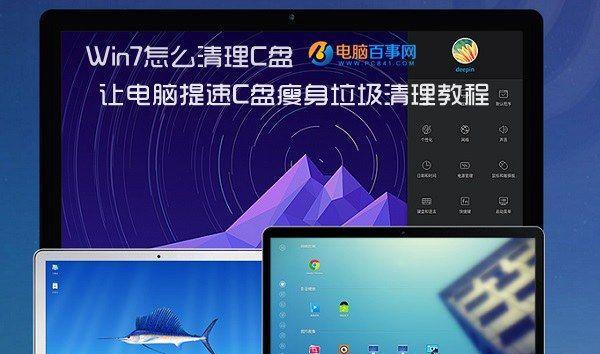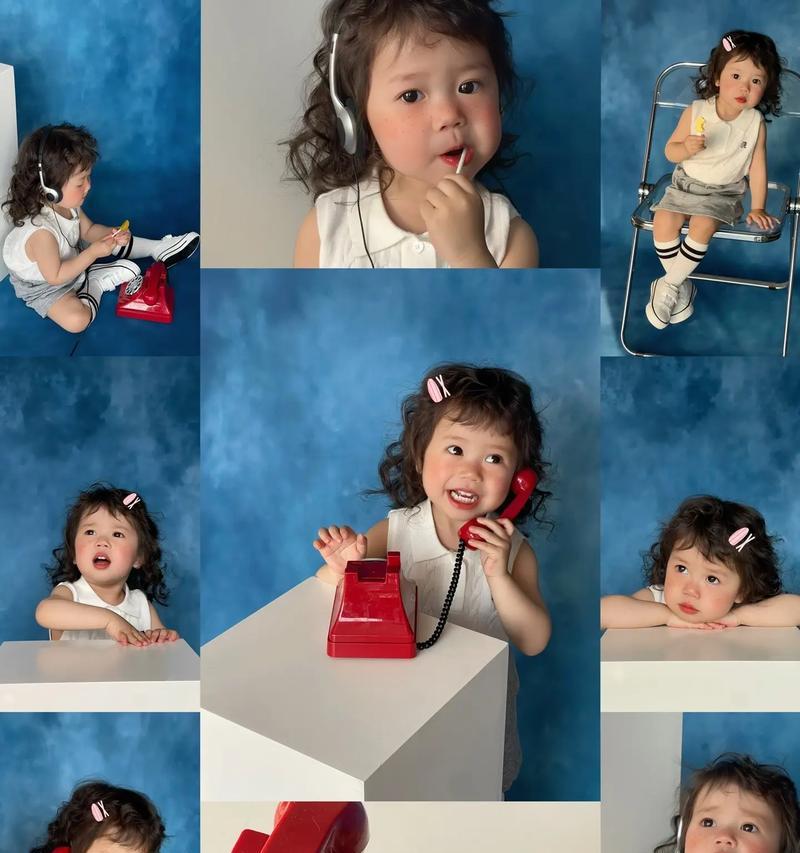在使用电脑的过程中,C盘常常因为存储大量临时文件、无用程序等而导致磁盘空间不足,影响电脑性能。本文将详细介绍如何以最简单的方式瘦身C盘,帮助您快速清理垃圾文件,释放宝贵的磁盘空间。
关闭系统休眠功能,释放虚拟内存文件
通过关闭系统休眠功能,可以避免产生休眠文件,释放C盘上的虚拟内存文件,从而减少磁盘占用。
清理临时文件夹中的垃圾文件
打开“运行”窗口,输入%temp%命令,打开临时文件夹。删除其中的所有文件和文件夹,这些是无用的临时文件,清理后能够节省大量的磁盘空间。
清理浏览器缓存文件
打开浏览器设置界面,选择“清除浏览数据”选项。勾选缓存文件选项,并点击清除按钮。这样可以清理掉浏览器缓存的网页文件,释放C盘空间。
卸载不必要的软件
打开控制面板,选择“程序”菜单下的“卸载程序”。逐一查看列表中的软件,将不再需要的软件进行卸载,以释放C盘空间。
清理回收站中的文件
打开回收站,将其中的文件全部删除。这些文件只是被放到回收站中,并未真正删除,因此清空回收站后能够节省磁盘空间。
清理系统更新备份文件
在C盘中找到Windows文件夹,进入SoftwareDistribution文件夹。删除其中的所有内容,这些是系统更新备份文件,清理后能够释放大量磁盘空间。
禁用系统还原功能
打开计算机属性,选择“系统保护”选项卡。找到C盘,点击“配置”按钮,选择“禁用系统保护”。这样可以关闭系统还原功能,释放磁盘空间。
压缩不常用文件和文件夹
选中C盘上不常用的文件和文件夹,右键点击属性,进入属性界面。在“常规”选项卡中,勾选“压缩以节省磁盘空间”,点击确定按钮进行压缩。
清理系统日志文件
打开事件查看器,点击“Windows日志”菜单下的“应用程序”,在右侧找到相应的日志文件。右键点击日志文件,选择“清除日志”选项,以清理系统日志文件。
清理下载文件夹中的无用文件
打开下载文件夹,删除其中的无用文件。这些文件通常是通过网络下载而来的安装包、压缩包等,清理后能够释放磁盘空间。
清理桌面上的垃圾文件
整理桌面上的图标,删除不再需要的文件和文件夹。这些垃圾文件占据着宝贵的桌面空间,清理后能够提高整体系统性能。
优化系统启动项
打开任务管理器,切换到启动选项卡。禁用那些不必要的开机自启动程序,可以减少系统启动时的负荷,提高启动速度,并释放C盘空间。
清理系统垃圾文件
打开磁盘清理工具,选择C盘进行扫描。勾选相应的垃圾文件选项,并点击确定进行清理。这些垃圾文件包括临时文件、回收站文件等。
使用专业的磁盘清理工具
下载安装专业的磁盘清理工具,例如CCleaner等。利用工具提供的功能,能够更加方便地清理C盘上的垃圾文件,快速释放磁盘空间。
定期整理C盘文件
建立良好的文件管理习惯,定期整理C盘中的文件和文件夹。及时删除不再需要的文件,避免文件过多导致磁盘空间不足。
通过以上十五种简单的方法,您可以快速瘦身C盘,清理垃圾文件,释放宝贵的磁盘空间。通过合理使用这些方法,不仅可以提高电脑的性能,还能避免因为C盘空间不足而带来的各种问题。让我们一起来尝试吧!
C盘瘦身的最简单方法
在使用计算机的过程中,我们常常会遇到C盘空间不足的问题。C盘是系统盘,存储着操作系统和常用软件等重要文件,因此它的空间一旦不足,就会严重影响计算机的运行速度和性能。为了解决这个问题,本文将介绍一些简单有效的方法来帮助您瘦身C盘,释放更多的空间。
一:分析C盘空间占用情况
我们需要了解C盘的空间占用情况。点击“我的电脑”右键,选择“属性”,然后在弹出窗口中可以看到C盘的已用空间和可用空间。我们还可以通过使用专业的磁盘清理工具,如“WinDirStat”或“TreeSize”,来详细分析C盘上每个文件夹的大小和占用空间。
二:清理回收站和临时文件夹
回收站和临时文件夹是C盘中占用空间较大的两个部分。我们可以定期清空回收站,右键点击回收站图标,选择“清空回收站”即可。打开“运行”对话框(Win+R),输入“%temp%”并回车,可以打开临时文件夹,将其中的文件删除即可释放空间。
三:卸载不常用的程序
我们经常会在计算机中安装一些软件,但随着时间的推移,一些不常用的程序可能会占用较大的空间。打开“控制面板”,选择“程序”或“程序和功能”,然后找到不需要的软件,右键选择“卸载”即可删除它们。
四:清理浏览器缓存和历史记录
浏览器缓存和历史记录也会占用C盘的空间。我们可以打开浏览器设置,选择清理缓存和历史记录的选项。根据不同的浏览器,具体的操作方式可能有所不同,但一般都可以在设置或工具菜单中找到相关选项。
五:压缩或删除大型文件
如果C盘中存在一些大型文件,如电影、游戏或备份文件等,我们可以考虑将其压缩或删除。可以使用压缩软件对文件进行压缩,或者将不需要的大型文件移动到其他磁盘或外部存储设备中,以释放更多的空间。
六:清理系统日志和错误报告
系统日志和错误报告是操作系统记录各种事件和错误信息的文件。它们会逐渐积累并占用C盘的空间。我们可以打开“控制面板”,选择“管理工具”,然后找到“事件查看器”或“问题报告和解决中心”等选项,在其中删除不需要的日志和报告文件。
七:禁用休眠功能
休眠功能会在计算机处于休眠状态时将当前的内存内容保存到磁盘中。这个功能在一些笔记本电脑上默认是开启的,但它会占用一定的磁盘空间。我们可以通过打开命令提示符,输入“powercfg.exe/hibernateoff”来禁用休眠功能,以释放相应的空间。
八:整理桌面和文档文件夹
桌面和文档文件夹通常是我们习惯性保存各种文件的地方。然而,过多的文件和图标会占用C盘的空间。我们可以整理桌面和文档文件夹,将不需要的文件移动到其他位置或删除,以减少对C盘的占用。
九:优化系统设置
适当调整系统设置也可以帮助我们瘦身C盘。减少回收站的占用空间、减少系统还原点的数量或禁用系统还原功能、禁用不必要的自动更新等,这些操作都可以释放一些空间。
十:清理病毒和恶意软件
计算机中存在病毒和恶意软件也会占用C盘空间并影响系统运行。我们可以使用杀毒软件进行全面的扫描和清理,以确保系统的安全性,并释放一些被恶意软件占用的空间。
十一:移动虚拟内存文件
虚拟内存是操作系统用来扩展可用内存的一种技术,它使用硬盘上的空间作为内存的延伸。我们可以将虚拟内存文件从C盘移动到其他磁盘上,以释放C盘的空间。打开“我的电脑”右键,选择“属性”,然后点击“高级系统设置”,在“高级”选项卡下的“性能”区域点击“设置”,再进入“高级”选项卡下的“虚拟内存”区域进行设置。
十二:定期清理垃圾文件
垃圾文件是指系统和应用程序产生的临时文件、错误报告、缓存文件等。我们可以使用系统自带的“磁盘清理”工具或第三方的磁盘清理软件,定期进行清理,以释放C盘的空间。
十三:使用磁盘清理工具
除了上述的操作,我们还可以使用一些专业的磁盘清理工具来帮助瘦身C盘。这些工具可以自动扫描并清理系统中的垃圾文件、临时文件、无效注册表项等,以释放更多的空间。
十四:定期备份重要文件
在进行瘦身操作之前,我们应该意识到清理C盘可能会导致文件丢失的风险。在进行任何操作之前,我们建议先备份重要的文件和数据,以防不测发生。
十五:
通过本文介绍的这些方法,我们可以简单而有效地瘦身C盘,释放更多的空间,提升计算机的性能和运行速度。不过,在进行任何操作之前,请确保备份重要文件,并谨慎处理,以避免意外损失。希望本文对您有所帮助!